Nếu bạn là người dùng sử dụng iPhone thì sẽ từng trải nghiệm qua nhạc chuông mặc định của dòng điện thoại này. Tuy nhiên, có lẽ đôi lúc bạn sẽ cảm thấy nhàm chán bởi nhạc chuông iPhone được lặp đi lặp lại hàng ngày, vì vậy, bạn muốn cài đặt một nhạc chuông hay bằng bài hát mình yêu thích, sôi động hơn, vui vẻ hơn, để ngay cả khi giữa đám đông, bạn vẫn nhận ra rằng điện thoại mình đang reo.
Hôm nay, Freetuts.net sẽ giới thiệu đến bạn các bước chi tiết để bạn cài nhạc chuông iPhone cho điện thoại cá nhân một cách đơn giản và dễ hiểu nhất. Cùng tìm hiểu ngay thôi nào!
Hướng dẫn chi tiết cách cài nhạc chuông cho iPhone trên máy tính bằng phần mềm iTunes
Trước tiên, người dùng cần biết cách sử dụng phần mềm iTunes trên máy tính
Bước 1: Kết nối máy tính với điện thoại iPhone cá nhân
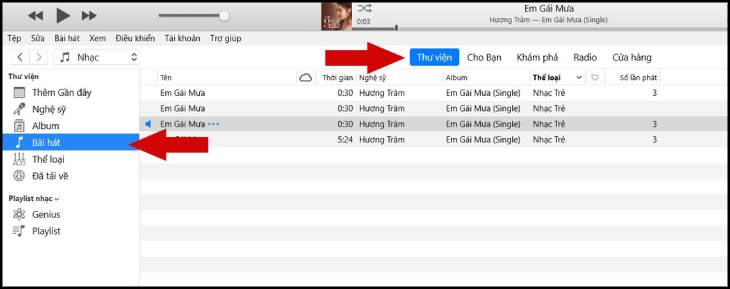
Người dùng cần cài đặt phần mềm iTunes cho máy tính từ trang web của Apple tại đây, sau đó hãy kết nối thiết bị bằng dây cáp. Người dùng tiếp tục mở => iTunes chọn mục => Bài hát chọn tiếp mục => Thư Viện.
Bước 2: Mở bài hát trên máy tính muốn kết nối với điện thoại
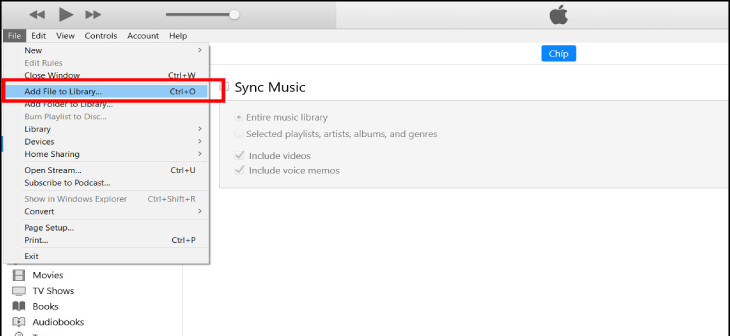
Ở góc bên trái màn hình, chọn File => chọn Add File to Librery để lựa chọn bài hát để cài làm nhạc chuông. Người dùng có thể tải nhạc chuông iPhone mp3 tại đây.
Chú ý chọn các bài hát đuôi mp3, người dùng cũng có thể chọn nhiều bài hát mong muốn làm nhạc chuông trong file.
Bước 3: Lấy thông tin bài hát muốn cài làm nhạc chuông
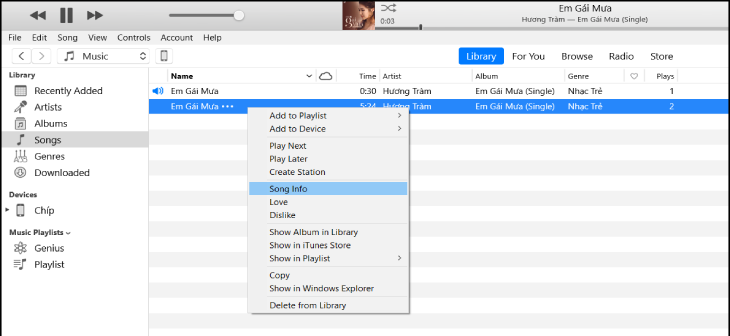
Người dùng chọn bài hát làm sẽ được cài làm nhạc chuông, sau đó nhấn chuột phải chọn => Lấy thông tin (Song Info).
Bước 4: Cắt nhạc chuông
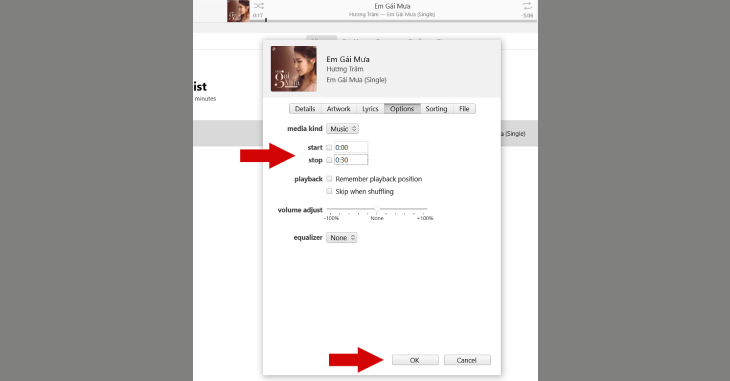
Người dùng chọn mục Options, sau đó cắt nhạc trong khoảngthời gian 30 giây rồi ấn chọn => OK.
iTunes chỉ cho phép sử dụng để cài làm nhạc chuông những bài hát có khoảng thời gian từ 40 giây trở xuống. Do vậy, khi cắt nhạc, người dùng cần chú ý cắt sao cho thời gian chạy bài hát phù hợp, đúng sở thích, chú ý file không bị lỗi khi tải về.
Bước 5: Chuyển đổi nhạc chuông sang phiên bản AAC
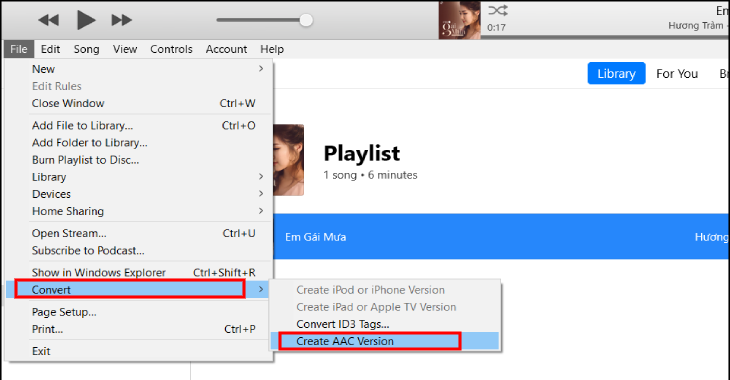
Ở giao diện chính, người dùng ấn File => Convert => Create AAC Version
Bước 6: Hiển thị trong Windowns Explorer
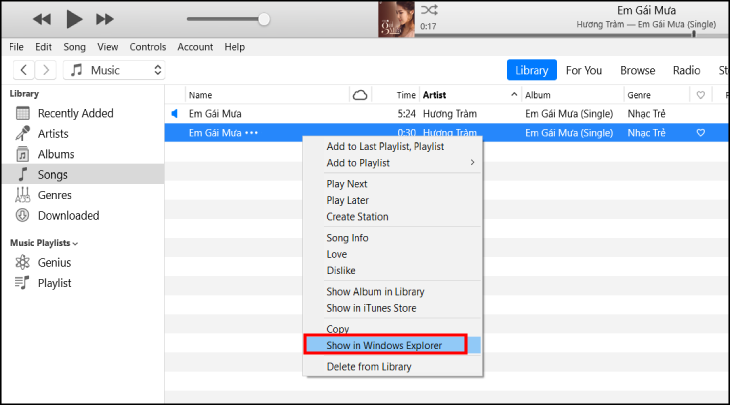
Tiếp theo, người dúng nhấp chuột phải vào đoạn nhạc chuông mới cắt => chọn hiển thị trong Windowns Explorer (Show in Windows Explorer) để đưa nhạc chuông vào thư mục.
Bước 7: Chuyển đổi nhạc chuông từ đuôi .m4a thành đuôi .m4r
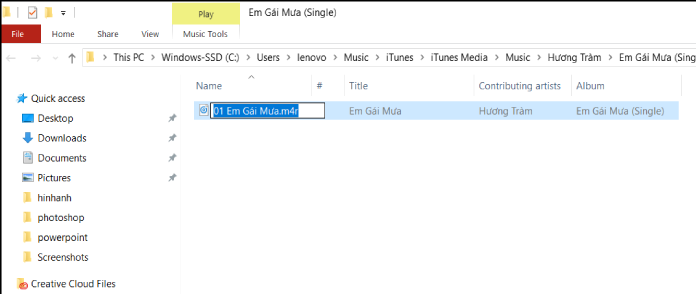
File nhạc người dùng vừa tạo có định dạng .m4a, cần chuyển file đó thành .m4r mới sử dụng được trên điện thoại iPhone cá nhân.
Chú ý:
- Nếu không thấy file nhạc hiển thị, cần vào Folder Option chọn => View => bỏ chọn Hide extensions for known file types.
- Khi không thấy phần đuôi tên file, người dùng cần bật tính năng này lên bằng các bước: vào View chọn => File name extensions.
Bước 8: Kết nối điện thoại iPhone cá nhân với phần mềm iTunes
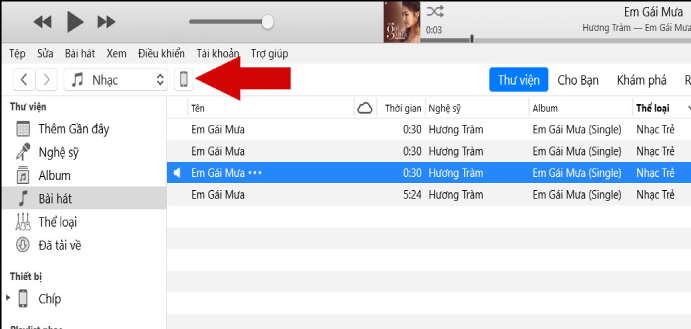
Người dùng cần kết nối cáp vào, sau đó chọn vào biểu tượng iPhone trên iTunes.
Bước 9: Đồng bộ hóa nhạc chuông với điện thoại iPhone
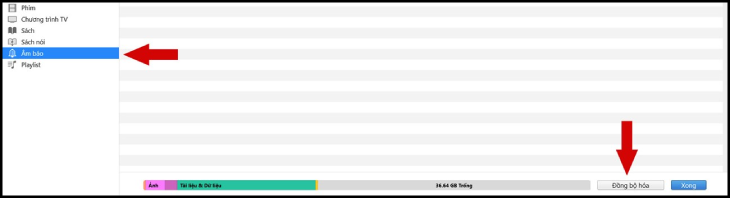
Người dùng thực hiện theo các bước sau: chọn mục Âm báo chọn tiếp mục => Nhạc Chuông rồi chọn mục => Đồng bộ hóa. Sau khi quá trình đồng bộ kết thúc, người dùng hãy ngắt cáp kết nối ra khỏi máy tính và điện thoại iPhone.
Bước 10: Các thao tác thực hiện cài đặt nhạc chuông trên điện thoại iPhone.
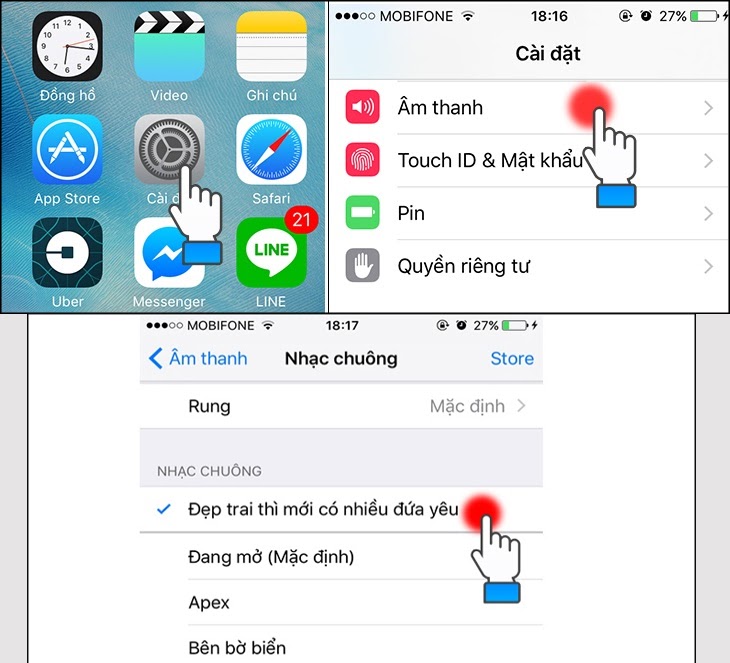
Trên điện thoại iPhone, người dùng vào mục => Cài đặt của máy và chọn tiếp mục => Âm thanh rồi chọn=> Nhạc chuông rồi ấn chọn bài nhạc chuông hay mà người dùng vừa tạo xong.
Trên đây là Freetuts.net hướng dẫn chi tiết cho người dùng điện thoại iPhone các bước để người dùng biết cách cài đặt nhạc chuông iPhone trên máy tính bằng phần mềm iTunes. Hy vọng rằng bài viết hữu ích và đủ chi tiết để người dùng có thể sử dụng đoạn nhạc chuông hay, yêu thích làm nhạc chuông cho dế yêu của mình. Hãy chia sẻ cho người thân và bạn bè nếu cách thực hiện dễ hiểu và dễ làm nhé. Chúc các bạn thực hiện thành công.
Bình luận đã đóng, nếu có thắc mắc hãy đặt câu hỏi tại hoicode.com để admin trả lời.
Xem Chi Tiết Ở Đây >>>
Bạn có thể quan tâm:
>> Top những món đồ chơi công nghệ được ưa chuộng nhất
>> Loạt món đồ công nghệ tiện ích nâng đẳng cấp ngôi nhà của bạn
>> Phụ kiện Hi-tech - Cập nhật các sản phẩm phụ kiện điện thoại




0 nhận xét:
Đăng nhận xét